Les dernières mises à jour de la page DaVinci Resolve Color ont amélioré votre flux de travail. Encore. Jetons un coup d'œil aux nouveaux développements de Node Graph.
Étant donné que Blackmagic s'est concentré sur l'amélioration de la page d'édition de Resolve et sur l'introduction d'une page audio dédiée, il est juste de dire que la page couleur a reçu peu d'attention au cours des deux dernières années. Cependant, lorsque votre page couleur est déjà de classe mondiale, je suppose qu'il n'y a pas grand-chose à améliorer.
Cependant, Blackmagic est toujours en train de corriger des bugs et de mettre en œuvre de nouvelles idées pour la page couleur. Dans la récente mise à jour 14.1, ils ont mis à jour le graphique des nœuds. Examinons donc la fonctionnalité mise à jour.
La plupart du temps, le graphique de nœuds est un outil de copier-coller glorifié, mais essentiel, bien sûr.
Ici, j'ai un ensemble d'images fixes avec des nuances spécifiques que je peux appliquer à différents plans tout au long de ma séquence.
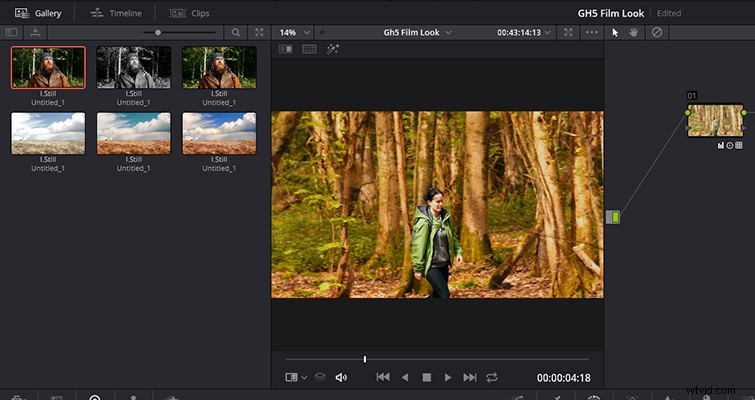
Une option standard a toujours été de cliquer avec le bouton droit sur l'alambic et de sélectionner appliquer la note . Les données de nœud de l'alambic seraient alors copiées sur le clip sélectionné.
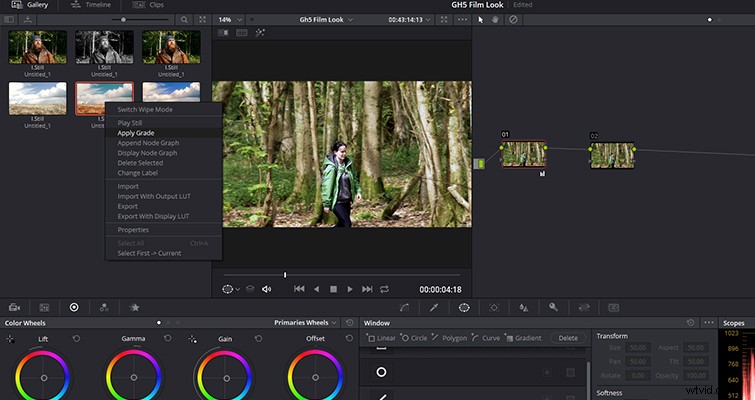
Alternativement, nous pourrions cliquer avec le bouton droit sur un alambic et sélectionner ouvrir le graphique de nœuds , puis nous pourrions faire glisser individuellement les nœuds qui composent la note vers le nouveau clip. Cette méthode est parfaite pour amener un nœud sans les autres.
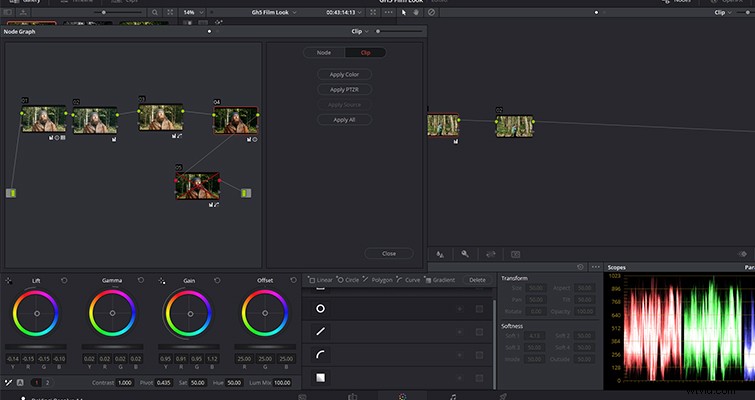
Il n'y a rien de mal à cela en soi, mais tout peut être amélioré, n'est-ce pas ? Avec 14.1 (et au moment de la rédaction de cet article, Blackmagic a publié 14.2), Resolve a introduit un nouveau panneau dans le graphe de nœuds, ce qui augmente l'efficacité lors de l'utilisation de l'option de graphe de nœuds. Lors du déplacement d'un nœud du graphique vers le clip sélectionné, tous les éléments de ce nœud étaient auparavant copiés vers le nouvel emplacement. Par exemple, si ce nœud avait également une fenêtre de suivi ou un qualificatif, cela aussi serait copié dans le clip sélectionné, et généralement, ces éléments sont uniques à un seul plan. Cela vous obligerait à supprimer ces informations indésirables, ce qui vous fait perdre du temps.
Avec la nouvelle mise à jour, lorsque vous ouvrez le graphique de nœuds et cliquez sur le nœud panneau, vous pouvez désormais empêcher la copie d'éléments spécifiques. Vous voulez copier la correction des couleurs et le qualificatif mais laisser le flou derrière vous ? Aucun problème. Décochez simplement la case appropriée et vous aurez une longueur d'avance.
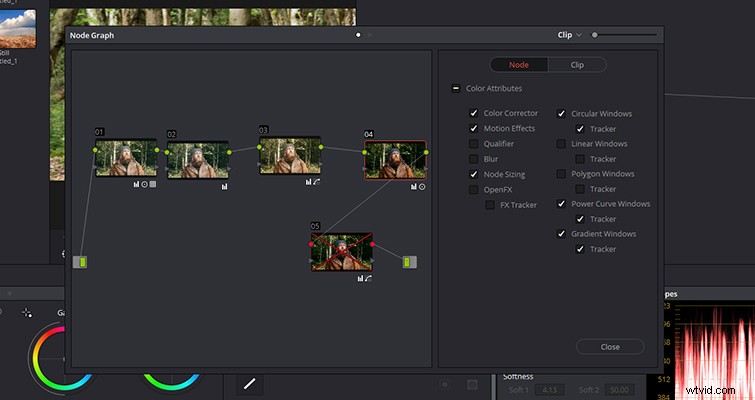
C'est une fonctionnalité tellement nécessaire qu'après l'avoir utilisée, vous vous demanderez pourquoi elle n'a jamais été une option.
Il s'agit de la principale mise à jour de la fenêtre du graphique de nœuds, mais il y a également eu deux autres correctifs qui prennent en charge cette nouvelle fonctionnalité :
• Ajout de la prise en charge d'un curseur de zoom dans la fenêtre Display Node Graph.
• Ajout de la prise en charge de l'accès à la fois au clip et au graphique de nœud de la ligne de temps pour un Still dans la fenêtre Display Node Graph.
Lewis McGregor est un formateur Blackmagic Design DaVinci Resolve certifié.
Vous souhaitez en savoir plus sur Resolve 14.1 et 14.2 ? Consultez ces articles.
- Comment répliquer les ombres projetées dans DaVinci Resolve
- Découvrez les derniers développements de Resolve 14.1 et 14.2
- Comment créer un sous-mixage dans DaVinci Resolve 14 - Tutoriel vidéo
- Les meilleures fonctionnalités d'édition de Resolve 14 pour le créateur de contenu en ligne
- Ce que vous devez savoir sur la dernière page média de Resolve 14
